萬盛學電腦網 >> 電腦基本常識 >> 怎麼通過ping命令來檢測網速
怎麼通過ping命令來檢測網速
一、首先在開始菜單中的命令框中輸入CMD這個命令,如圖:

二、這時會返回DOS環境下,我們可以輸入ping命令來檢測了。
1、我們先來檢測一下內網是速連通,假如內網其他機器的IP是192.168.1.10,我們就可以用ping 192.168.1.102 -t,-t是一直ping,如圖所示:
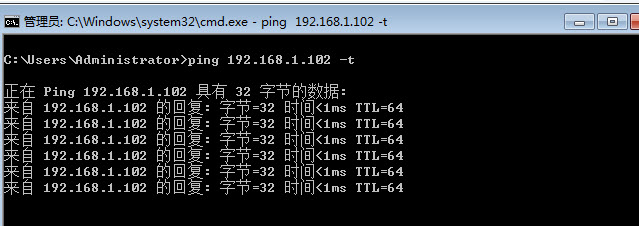
2、下面再通過ping命令來ping網速,例如我們要ping學無憂網站(www.xue51.com),那麼就可以輸入ping www.xue51.com -t,結果如圖所示:
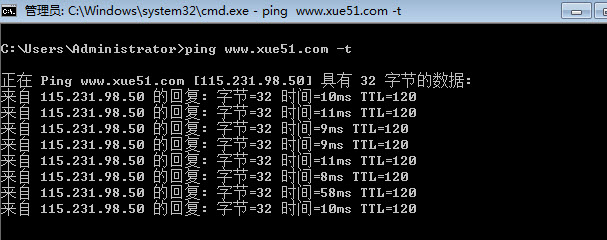
這裡需說明一下,如果這個時間後面的10ms(毫秒)等數字越小說明網速越快,反之越慢,如果出現“”說明超時,網絡是不通的,哪果是內網請檢查網線是不是掉了,外網的話請查看是不是路由或網站原因。
三、ping命令使用詳解
以上就是怎麼ping網速的相關介紹,你可以通過上面的說明了解怎麼通過ping命令來檢測網速,當然如果你想了解更多ping命令的使用方法,你可以輸入ping /?,這時會顯示所有有關ping命令的參數,具體如下:
用法: ping [-t] [-a] [-n count] [-l size] [-f] [-i TTL] [-v TOS]
[-r count] [-s count] [[-j host-list] | [-k host-list]]
[-w timeout] [-R] [-S srcaddr] [-4] [-6] target_name
選項:
-t Ping 指定的主機,直到停止。
若要查看統計信息並繼續操作 - 請鍵入 Control-Break;
若要停止 - 請鍵入 Control-C。
-a 將地址解析成主機名。
-n count 要發送的回顯請求數。
-l size 發送緩沖區大小。
-f 在數據包中設置“不分段”標志(僅適用於 IPv4)。
-i TTL 生存時間。
-v TOS 服務類型(僅適用於 IPv4。該設置已不贊成使用,且
對 IP 標頭中的服務字段類型沒有任何影響)。
-r count 記錄計數躍點的路由(僅適用於 IPv4)。
-s count 計數躍點的時間戳(僅適用於 IPv4)。
-j host-list 與主機列表一起的松散源路由(僅適用於 IPv4)。
-k host-list 與主機列表一起的嚴格源路由(僅適用於 IPv4)。
-w timeout 等待每次回復的超時時間(毫秒)。
-R 同樣使用路由標頭測試反向路由(僅適用於 IPv6)。
-S srcaddr 要使用的源地址。
-4 強制使用 IPv4。
-6 強制使用 IPv6。
- 上一頁:轉移大數據量網站的技巧
- 下一頁:如何用電腦k歌



